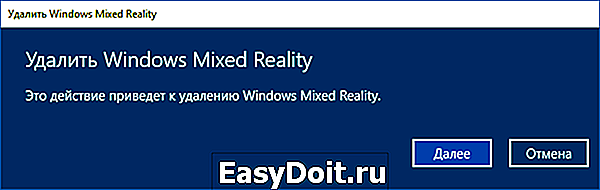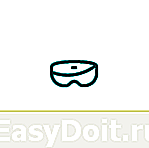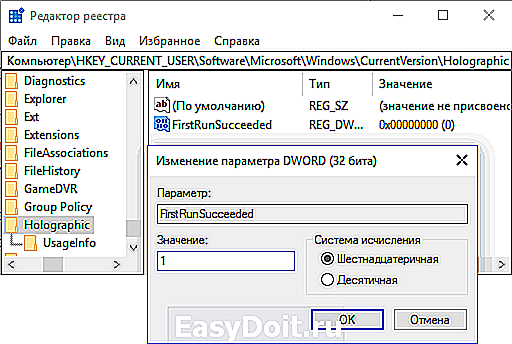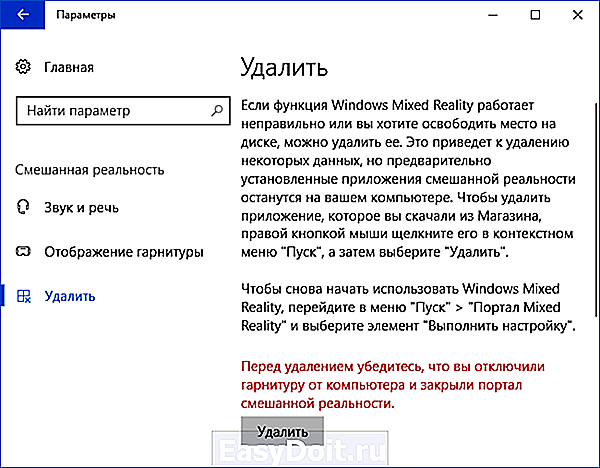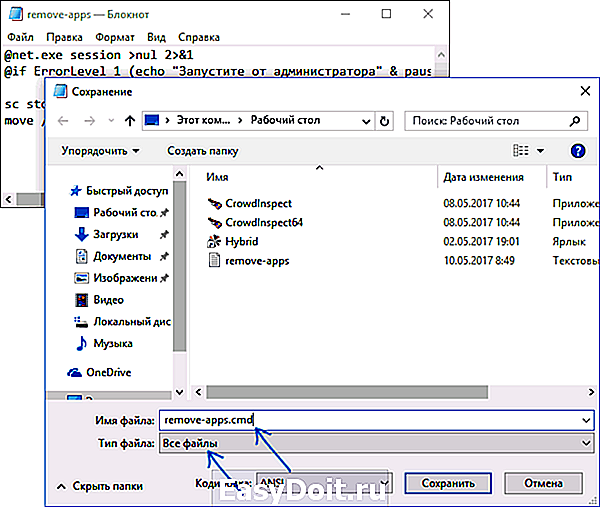Как удалить Портал смешанной реальности (Mixed Reality Portal) Windows 10
Как удалить Портал смешанной реальности (Mixed Reality Portal) Windows 10
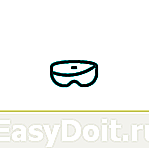 В Windows 10, начиная с версии 1703 Creators Update появилась новая функции «Смешанная реальность» (Mixed Reality) и приложение Портал смешанной реальности (Mixed Reality Portal) для работы с виртуальной или расширенной реальностью. Использование и настройка этих возможностей доступны только в том случае, если у вас есть соответствующее оборудование, а компьютер или ноутбук соответствует необходимым характеристикам.
В Windows 10, начиная с версии 1703 Creators Update появилась новая функции «Смешанная реальность» (Mixed Reality) и приложение Портал смешанной реальности (Mixed Reality Portal) для работы с виртуальной или расширенной реальностью. Использование и настройка этих возможностей доступны только в том случае, если у вас есть соответствующее оборудование, а компьютер или ноутбук соответствует необходимым характеристикам.
Большинство пользователей на текущий момент не могут или не видят необходимости использовать смешанную реальность, а потому ищут способы удалить Mixed Reality Portal, а в некоторых случаях (при наличии поддержки) — пункт Смешанная реальность в параметрах Windows 10. О том, как это сделать и пойдет речь в инструкции.
Смешанная реальность в параметрах Windows 10
Возможность удаления параметров Mixed Reality в Windows 10 предусмотрена по умолчанию, но доступна только на тех компьютерах и ноутбуках, которые соответствуют необходимым требованиям для использования виртуальной реальности.
При желании вы можете включить отображение параметров «Смешанная реальность» на всех остальных компьютерах и ноутбуках.
Для этого потребуется изменить параметры реестра таким образом, чтобы Windows 10 считала, что текущее устройство также отвечает минимальным системным требованиям.
Шаги будут следующими:
- Запустите редактор реестра (нажмите клавиши Win+R и введите regedit)
- Перейдите к разделу реестра HKEY_CURRENT_USER Software Microsoft Windows CurrentVersion Holographic
- В этом разделе вы увидите параметр с именем FirstRunSucceeded — дважды кликните по имени параметра и установите значение 1 для него (изменением параметра мы включаем отображение параметров Mixed Reality, включая возможность удаления).

После изменения значения параметра закройте редактор реестра и зайдите в параметры — вы увидите, что там появился новый пункт «Смешанная реальность».

Удаление параметров Mixed Reality осуществляется таким образом:
- Зайдите в Параметры (клавиши Win+I) и откройте появившийся там после редактирования реестра пункт «Смешанная реальность».
- Слева выберите пункт «Удалить» и нажмите кнопку «Удалить».

- Подтвердите удаление Mixed Reality, а затем — перезагрузку компьютера.

После перезагрузки Windows 10 пункт «Смешанная реальность» исчезнет из параметров.
Как удалить Портал смешанной реальности из меню пуск
К сожалению, работающего способа удалить Mixed Reality Portal в Windows 10 из списка приложений, не затронув остальные приложения, нет. Но существуют способы для того, чтобы:
- Убрать все приложения из Магазина Windows 10 и встроенные приложения UWP из меню (останутся только классические приложения для рабочего стола, в том числе встроенные).
- Сделать запуск Mixed Reality Portal невозможным.
Я не могу рекомендовать первый способ, особенно если вы начинающий пользователь, но, тем не менее, опишу порядок действий. Важно: обратите внимание на побочные эффекты этого способа, которые также описаны далее.
- Создайте точку восстановления (она может пригодиться, если результат вас не устроит). См. Точки восстановления Windows 10.
- Откройте блокнот (достаточно начать набирать «блокнот» в поиске на панели задач) и вставьте следующий код
- В меню блокнота выберите «Файл» — «Сохранить как», в поле «Тип файла» выберите «Все файлы» и сохраните файл с расширением .cmd

- Запустите сохраненный файл cmd от имени администратора (можно использовать контекстное меню).

В результате из меню Пуск Windows 10 исчезнет Mixed Reality Portal, все ярлыки приложений магазина, а также плитки таких приложений (и добавить их туда будет нельзя).

Побочные эффекты: не будет работать кнопка параметров (но можно зайти через контекстное меню кнопки Пуск), а также поиск на панели задач (сам поиск будет работать, но запуск из него не будет возможен).
Второй вариант довольно бесполезен, но, возможно, кому-то пригодится:
- Зайдите в папку C: Windows SystemApps
- Переименуйте папку Microsoft.Windows.HolographicFirstRun_cw5n1h2txyewy (рекомендую просто добавить какие-то символы или расширение .old — таким образом, чтобы можно было легко вернуть первоначальное название папки).
После этого, несмотря на то, что Mixed Reality Portal останется в меню, его запуск оттуда станет невозможным.
Если в будущем появятся более простые способы удаления Mixed Reality Portal, затрагивающие только это приложение, обязательно дополню руководство.
remontka.pro
Mixed reality portal Windows 10 как удалить
Сообщения: 17
Благодарности: 1
| Конфигурация компьютера |
| ОС: Windows 10 Home x64 |
Профиль | Отправить PM | Цитировать
Сообщения: 5401
Благодарности: 1877
| Конфигурация компьютера |
| Или хотя бы скрыть из списка программ в меню Пуск.В списке приложений ее нет. Спасибо. » |
——-
Кто реку перешел, тому росы бояться ни к чему
Последний раз редактировалось Казбек, 07-04-2017 в 20:51 . Причина: Не рабочий вариант: удалена ссылка
Если же вы забыли свой пароль на форуме, то воспользуйтесь данной ссылкой для восстановления пароля.
Сообщения: 17
Благодарности: 1
| Конфигурация компьютера |
| ОС: Windows 10 Home x64 |
Сообщения: 5401
Благодарности: 1877
| Конфигурация компьютера |
| Скрыть из списка программ в меню Пуск » |
Покажите скрином, откуда вы хотите его убрать.
——-
Кто реку перешел, тому росы бояться ни к чему
Последний раз редактировалось Казбек, 07-04-2017 в 19:27 .
Сообщения: 17
Благодарности: 1
| Конфигурация компьютера |
| ОС: Windows 10 Home x64 |
Изображения
| Безымянный.png | |
| (297.9 Kb, 95 просмотров) | |
Сообщения: 17
Благодарности: 1
| Конфигурация компьютера |
| ОС: Windows 10 Home x64 |
Сообщения: 17
Благодарности: 1
| Конфигурация компьютера |
| ОС: Windows 10 Home x64 |
Разобрался с помощью переводчика,удалил,но из списка программ в меню пуск(как на скрине)Mixed Reality Portal не пропал. Из параметров только исчезло и всё.
Пункта удалить нет.
Похоже,что решения нет. Что же,не буду Вас больше напрягать,спасибо и за то,что пытались помочь.
Сообщения: 168
Благодарности: 27
| Конфигурация компьютера |
| Материнская плата: Gigabyte GA-870A-UD3 v2 |
| HDD: SSD, KINGSTON SV300S37A120G, 120 ГБ |
| ОС: Windows 10 Pro x64 15063 |
| Похоже,что решения нет. » |
Сообщения: 5401
Благодарности: 1877
| Конфигурация компьютера |
| как удалить программу Mixed Reality Portal
Здравствуйте. У меня Win 10. Зашел по ссылке на Новости. Статья связана что-то по 3D реальности на сайте Mixed Reality Portal. Сейчас не могу найти (саму статью). И мне пришла ЗАГРУЖАЕМАЯ ссылка (не удаляемая из меню ПУСК). Реальность такова — к Вам приходит рекламное программное обеспечение без Вашего ведома. Не понятного содержания. Не читайте Новости — это вредно. Сведения о вопросе
Реальность такова — к Вам приходит рекламное программное обеспечение без Вашего ведома. Не понятного содержания. Не читайте Новости — это вредно. Как интересно! Люблю разную нечисть удалять. Этот ответ помог 2 польз. Это помогло устранить вашу проблему? К сожалению, это не помогло. Великолепно! Спасибо, что пометили это как ответ. Насколько Вы удовлетворены этим ответом? Благодарим за отзыв, он поможет улучшить наш сайт. answers.microsoft.com Mixed Reality PortalСведения о вопросеНекоторые встроенные программы удалить нельзя. Так было и раньше) Это помогло устранить вашу проблему? К сожалению, это не помогло. Великолепно! Спасибо, что пометили это как ответ. Насколько Вы удовлетворены этим ответом? Благодарим за отзыв, он поможет улучшить наш сайт. Насколько Вы удовлетворены этим ответом? Благодарим за отзыв. Некоторые встроенные программы удалить нельзя. Так было и раньше) Вот зачем так шаблонно отвечать? Человек задал совсем правильный вопрос. Дело в том, что у некоторых пользователей после обновления Creators Update в списке программ, кроме всего прочего, появляются 2 глючных Mixed Reality Portal и Wireless Display Media Viewer. Почему глючных? Отвечаю: Эти программы запускаются, но в окне ничего не отображается (это глюк, который наблюдается у большинства пользователей — Майкрасофт обещает выпустить патчи). Следовательно они бесполезные. Проблема в том, что они не удаляются. Некоторые встроенные программы удалить нельзя. Так было и раньше) Не соглашусь с вами. Все встроенные программы легко удаляются с помощью парочки команд в Powershell или с помощью сторонних прог (например, CCleaner). Но вот вышеперечисленные программы, которые я называю глючными, они никак не удаляются. Надеюсь, что эту проблему скоро исправят. answers.microsoft.com Полное удаление функции Mixed Reality Portal Windows 10
Смешанная реальность в параметрах Windows 10Возможность удаления параметров Mixed Reality в Windows 10 предусмотрена по умолчанию, но доступна только на тех компьютерах и ноутбуках, которые соответствуют необходимым требованиям для использования виртуальной реальности. При желании вы можете включить отображение параметров «Смешанная реальность» на всех остальных компьютерах и ноутбуках. Для этого потребуется изменить параметры реестра таким образом, чтобы Windows 10 считала, что текущее устройство также отвечает минимальным системным требованиям. Шаги будут следующими:
После изменения значения параметра закройте редактор реестра и зайдите в параметры — вы увидите, что там появился новый пункт «Смешанная реальность».
Удаление параметров Mixed Reality осуществляется таким образом:
После перезагрузки Windows 10 пункт «Смешанная реальность» исчезнет из параметров. Как удалить Портал смешанной реальности из меню пускК сожалению, работающего способа удалить Mixed Reality Portal в Windows 10 из списка приложений, не затронув остальные приложения, нет. Но существуют способы для того, чтобы:
Я не могу рекомендовать первый способ, особенно если вы начинающий пользователь, но, тем не менее, опишу порядок действий. Важно: обратите внимание на побочные эффекты этого способа, которые также описаны далее.
windows10w.ru Mixed Reality Portal в Windows 10Одним из нововведений Windows 10 Creators Update стала нативная поддержка виртуальной реальности. Проблема только в том, что VR-шлемы начнут появляться в магазинах США и Европы лишь во второй половине 2017, и до их прихода в страны СНГ может пройти один-два года. Но функциональность, связанная с VR, встроена в Windows 10 уже сейчас, и ее можно попробовать протестировать или наоборот удалить. В этой инструкции мы расскажем, как это сделать. Что такое Mixed Reality PortalЭто приложение обеспечивает работу VR-шлемов с Windows 10 и приложениями. Вам достаточно запустить программу и подключить шлем, чтобы начать пользоваться виртуальной реальностью. Приложение Mixed Reality Portal интегрировано глубоко в систему, поэтому его нельзя удалить стандартными средствами. Более того, часть настроек находится в приложении Параметры, в отдельной категории Смешанная реальность. Программа будет отображаться в меню Пуск в любом случае, а вот пункт в Параметрах появится только после успешного запуска Mixed Reality Portal. Стоит заметить, что на данный момент Mixed Reality Portal не поддерживает русский язык и работает только в 64-битной Windows. Как запустить Mixed Reality без VR-шлемаMicrosoft предоставляет механизм симуляции виртуальной реальности без шлема для разработчиков, но воспользоваться им может каждый пользователь.
Персонаж находится в каком-то доме, по которому раскиданы иконки тех или иных приложений. Перед ним также отображается плиточное меню с ярлыками некоторых программ. Для управления передвижением предназначены клавиши W, A, S, D, а для поворота используются кнопки вверх, вниз, влево, вправо. Производительность очень сильно зависит от видеокарты, и именно из-за этого многие устройства не удовлетворяют минимальным требованиям Mixed Reality. Напомним, что после первого запуска виртуальной реальности в приложении Параметры появится отдельная категория Смешанная реальность с некоторыми настройками. Как включить или выключить отображение категории «Смешанная реальность» в ПараметрахКатегория Смешанная реальность появляется в приложении Параметры после первого запуска Mixed Reality. Впрочем, вы можете добавить её даже не включая VR. Кроме того, существует метод удаления этой категории при активированной виртуальной реальности.
Вы также можете воспользоваться новой функцией Windows 10, позволяющей скрыть ненужные пункты настроек. Как удалить файлы Mixed Reality с жёсткого дискаУже после первого запуска виртуальной реальности (со шлемом или без) на жёстком диске будут созданы файлы настроек и сохранений. Размер этого кэша может достигать нескольких гигабайт. Если VR-функциональность вам больше не нужна, от всех файлов можно избавиться.
Файлы будут удалены, а категория Смешанная реальность исчезнет из настроек. Как удалить Mixed Reality PortalК сожалению, в актуальной версии Windows 10 — Creators Update (1703) — механизма удаления программы Mixed Reality Portal не существует. Она интегрирована в систему очень глубоко, так что стандартные средства тут не помогут. Никаких дополнительных параметров, вроде отдельной групповой политики, Microsoft пока также не предусмотрела. Получается, что Mixed Reality пополнило список уже 4 неудаляемых приложений: Cortana, Edge и Contact Support. Вы можете лишь предотвратить запуск Mixed Reality Portal из меню Пуск.
Приложение перестанет запускаться. Если вы захотите вернуть всё обратно, просто переименуйте папку обратно, убрав восклицательный знак. wp-seven.ru
Поделиться:
Добавить комментарий×
Рекомендуем посмотреть
detector |